Как поменять скин и текстуры в Minecraft: подробное руководство
В Minecraft есть возможность персонализировать свой игровой опыт, в том числе изменяя скин персонажа и текстуры блоков. Это добавляет разнообразие и оригинальность в игру. Давайте рассмотрим, каким образом можно поменять скин и текстуры в Minecraft.
1. Смена скина:
Шаг 1: Выбор скина
Сначала вам нужно выбрать скин, который хотите использовать. Можно найти готовые скины на специальных сайтах, таких как minecraftskins.com или namemc.com, либо создать свой уникальный скин.
Шаг 2: Загрузка скина в Minecraft
Перейдите на официальный сайт Minecraft (minecraft.net).
Войдите в свой аккаунт.
Найдите раздел Профиль (Profile) и перейдите в него.
Нажмите на Изменить (Edit), чтобы перейти к редактированию профиля.
На странице редактирования профиля найдите раздел Скин (Skin).
Загрузите скин с вашего компьютера или вставьте ссылку на скин.
Сохраните изменения.
Шаг 3: Проверка скина в игре
Откройте Minecraft и убедитесь, что скин успешно изменился.
2. Изменение текстур блоков:
Шаг 1: Выбор текстур
Можно выбрать готовые текстуры блоков из интернета или создать свои собственные.
Шаг 2: Установка текстур в Minecraft
Скачайте текстуры и сохраните их на своем компьютере.
Зайдите в игру и выберите мир, в котором хотите изменить текстуры.
На главном экране игры выберите Настройки (Options).
В меню настроек выберите Ресурспаки (Resource Packs).
Нажмите на Папка ресурспака (Open Resource Pack Folder) — это откроет папку, куда нужно скопировать текстуры.
Скопируйте файлы текстур в эту папку.
Шаг 3: Применение текстур
Вернитесь в игру и перезапустите мир.
Зайдите в меню Ресурспаки (Resource Packs) и выберите установленные текстуры.
Подтвердите выбор, нажав Готово (Done).
Измененные текстуры блоков будут применены в игре.
Теперь у вас есть возможность изменять скин и текстуры в Minecraft, чтобы сделать игровой процесс более интересным и уникальным. Наслаждайтесь игрой в своем уникальном стиле!

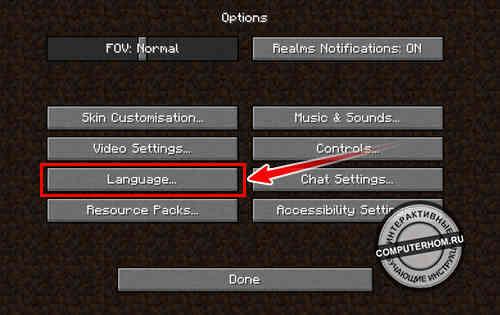

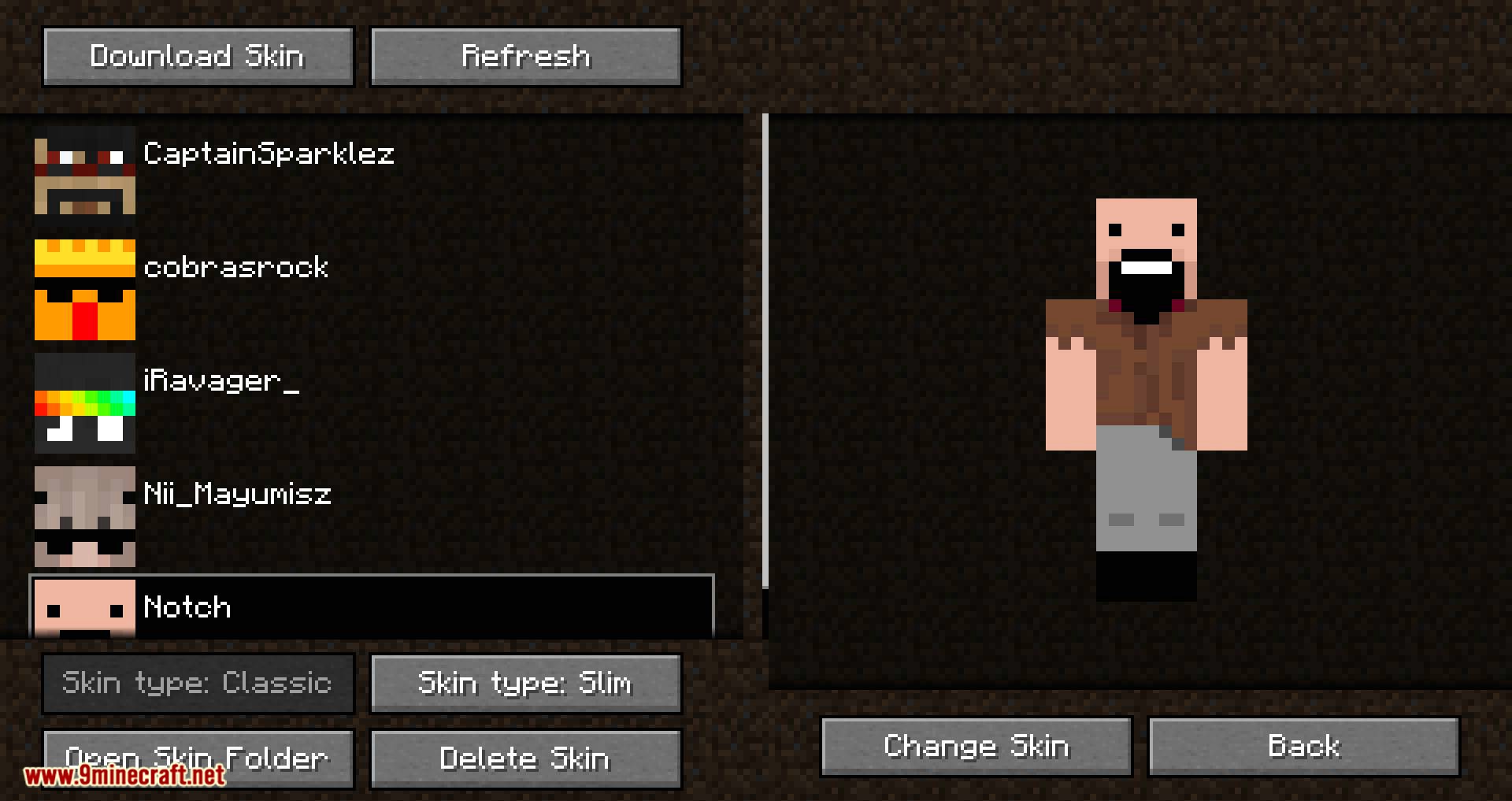
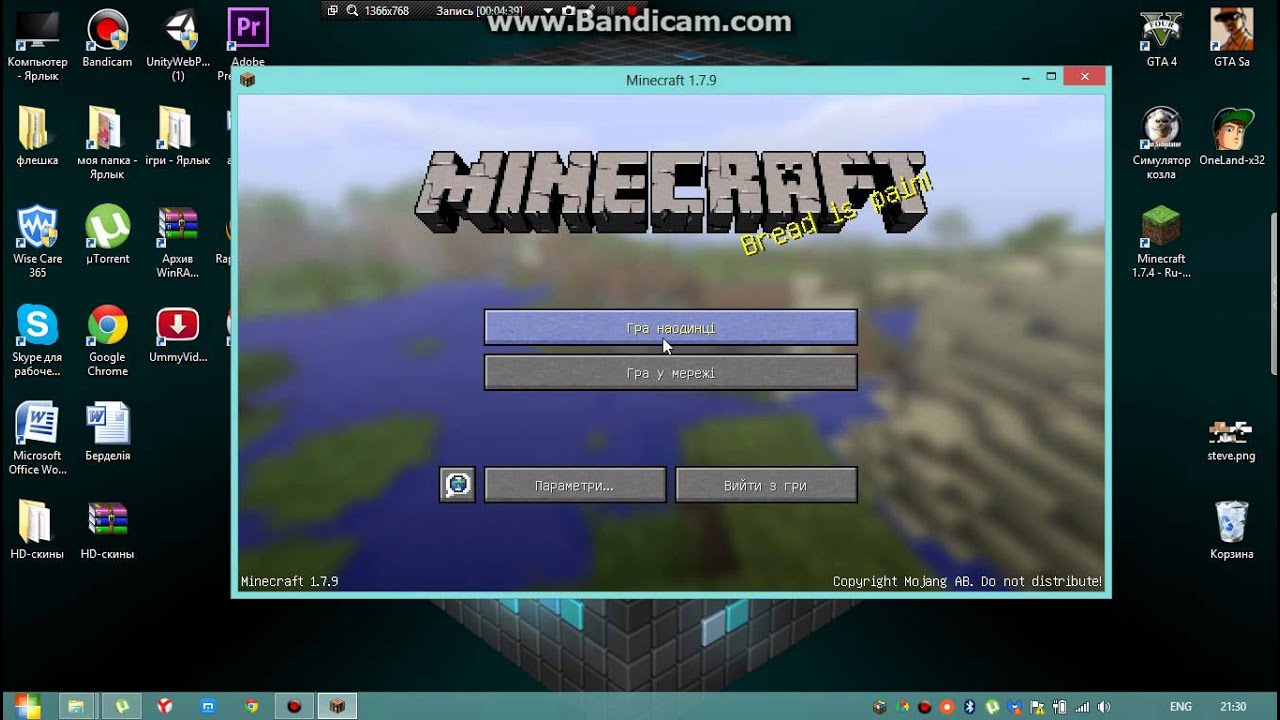
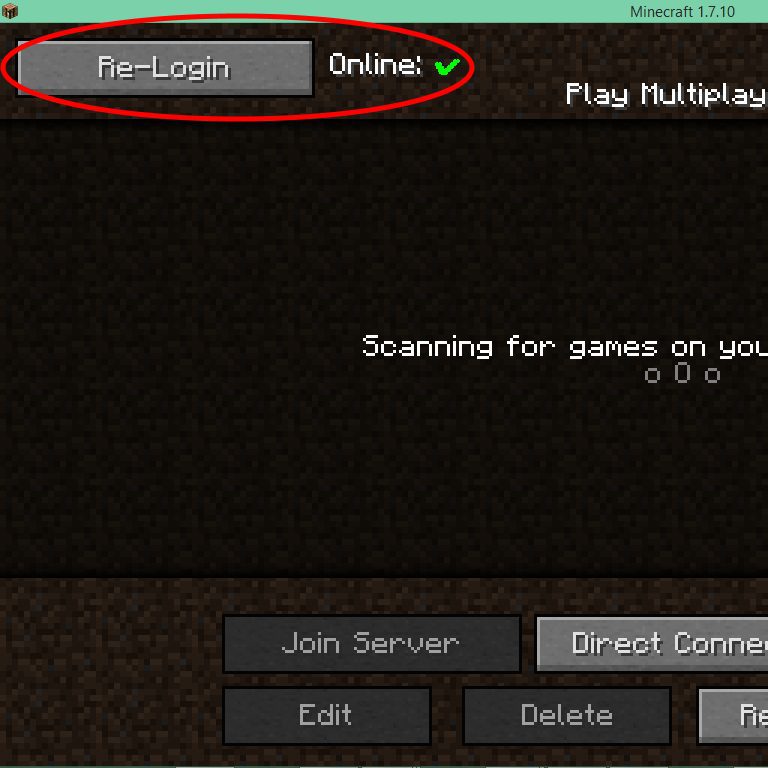
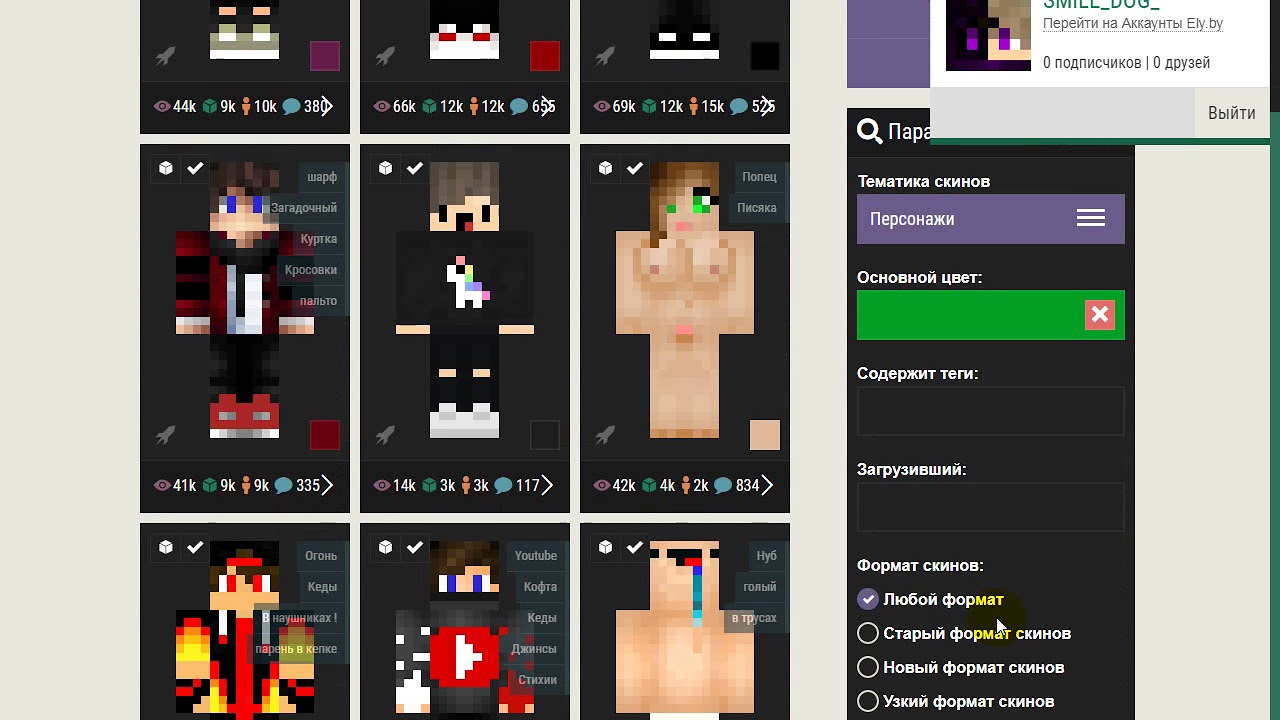
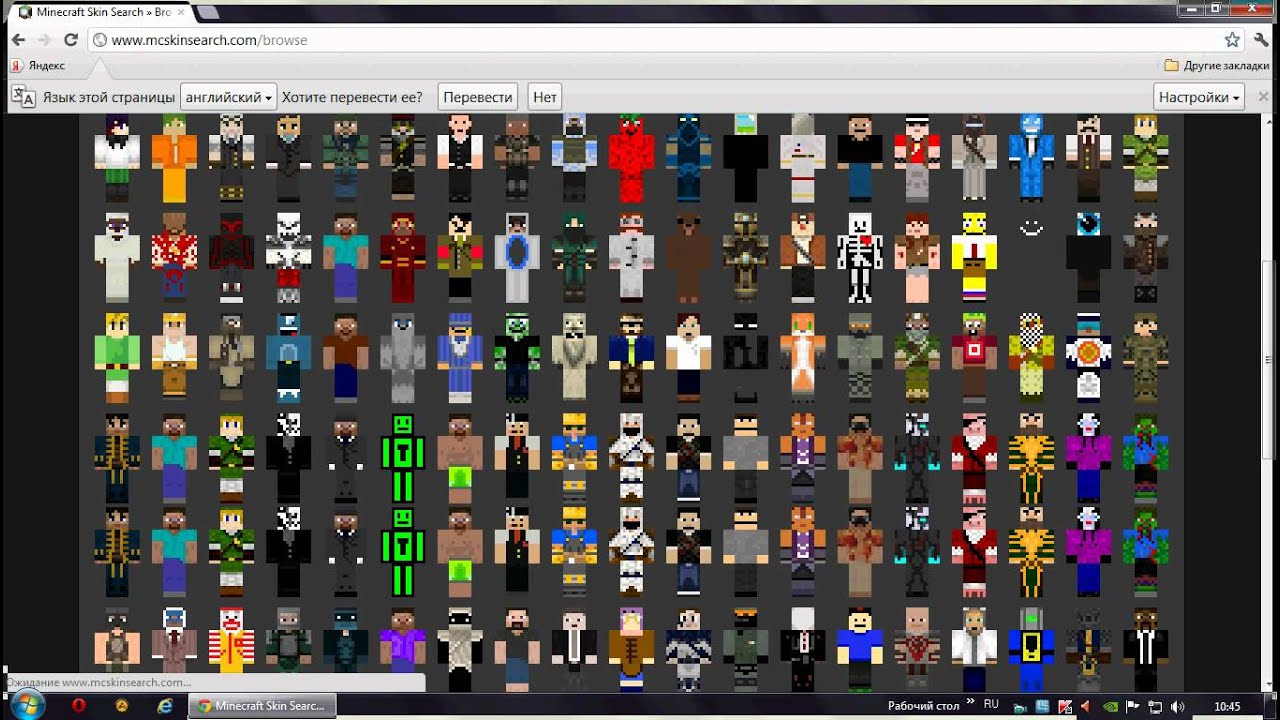
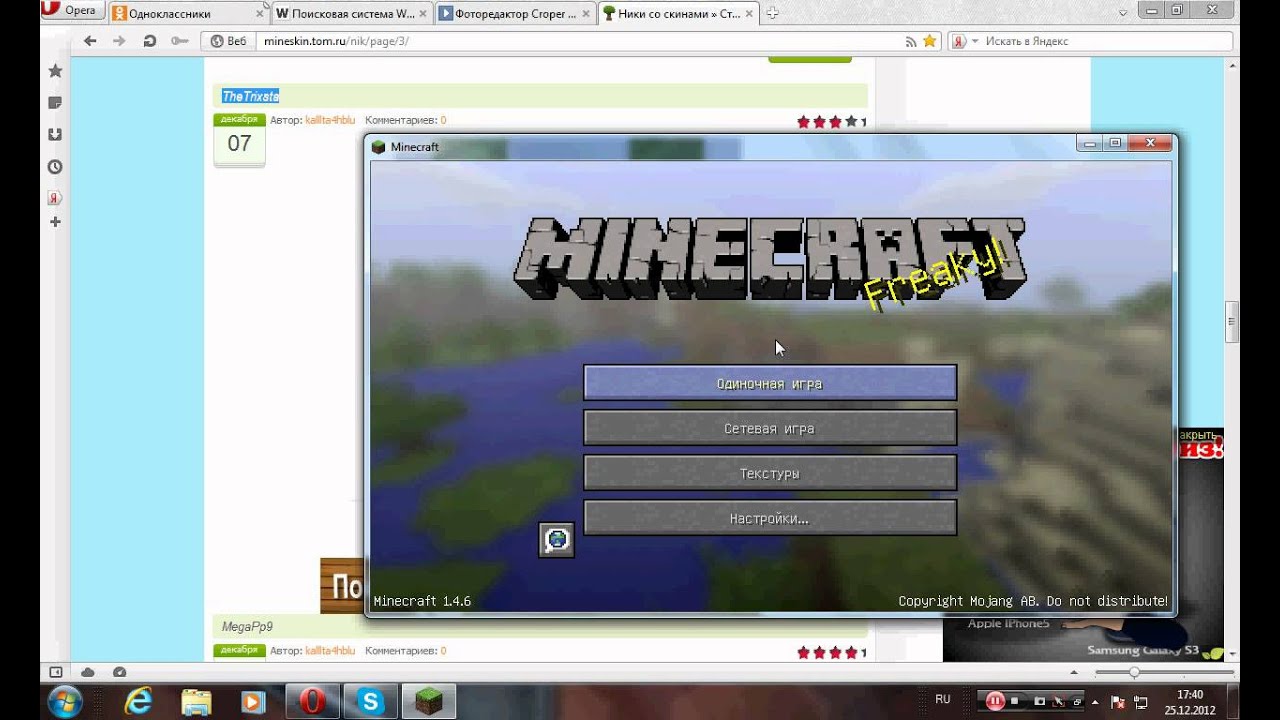

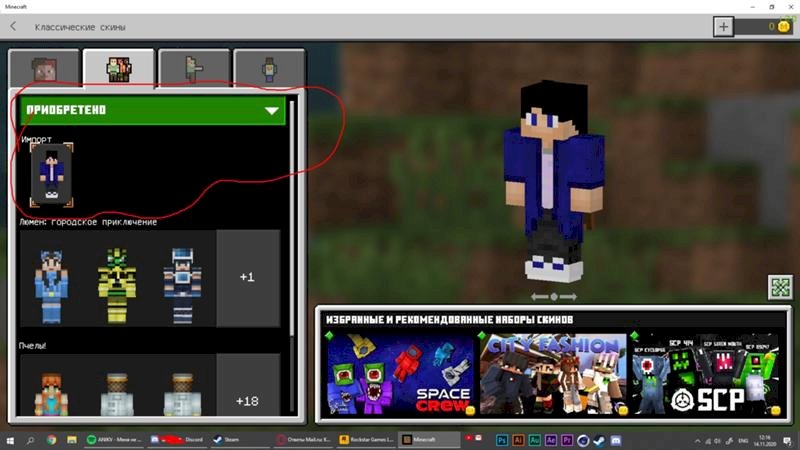
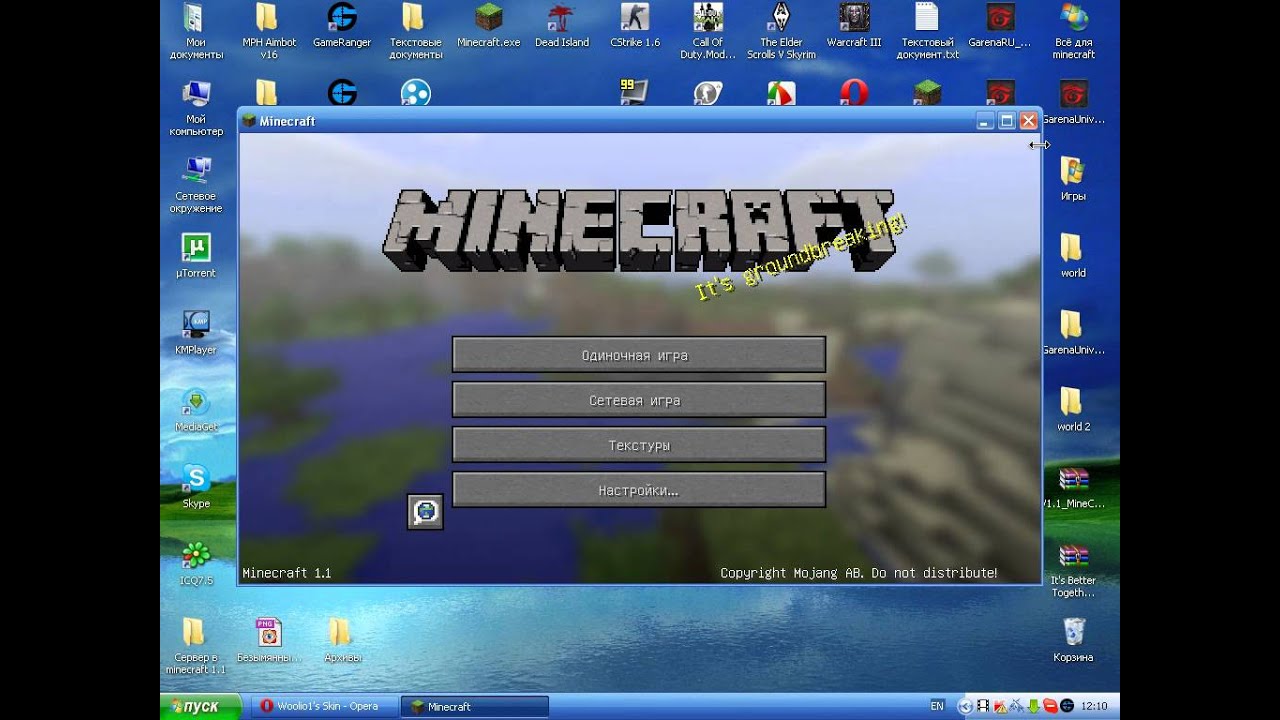

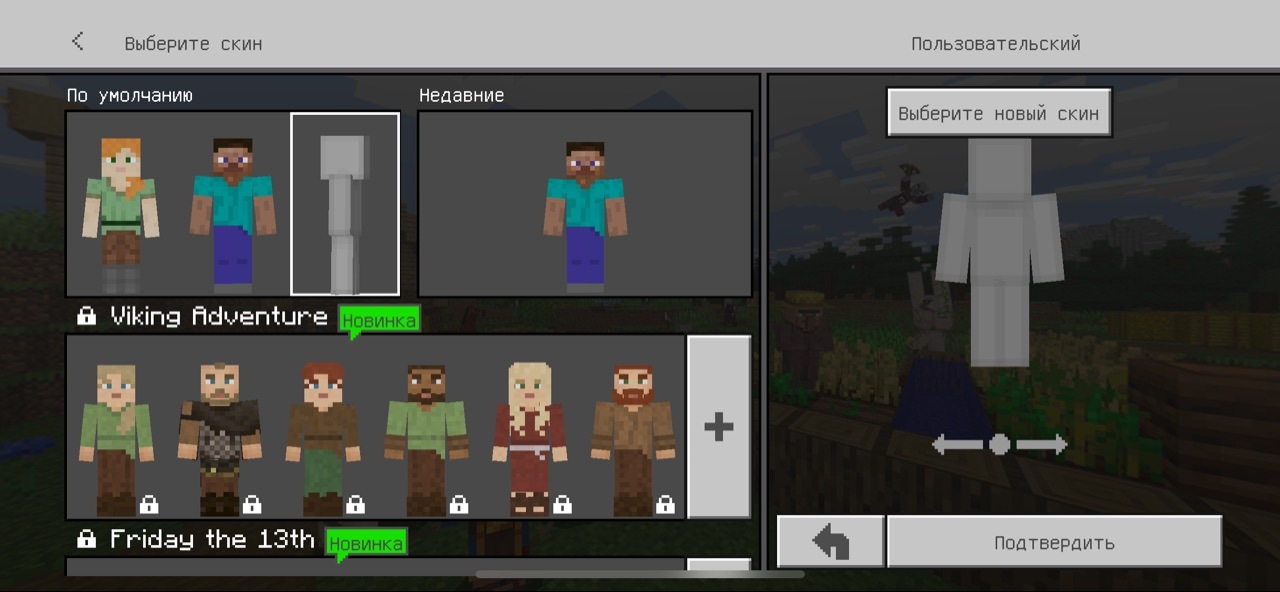
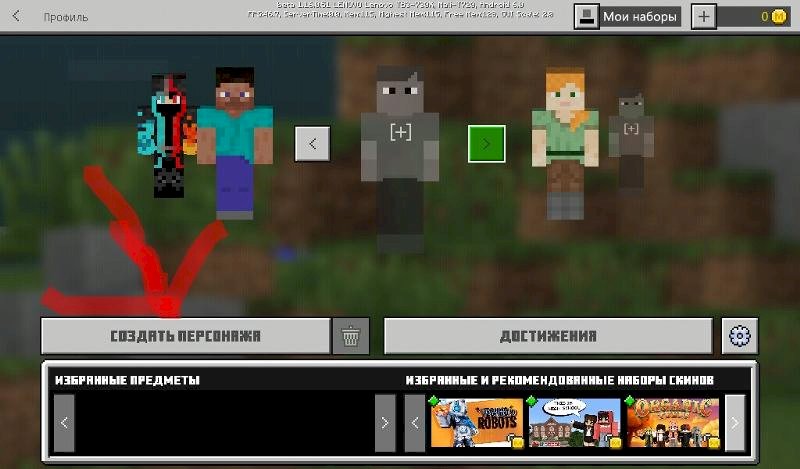

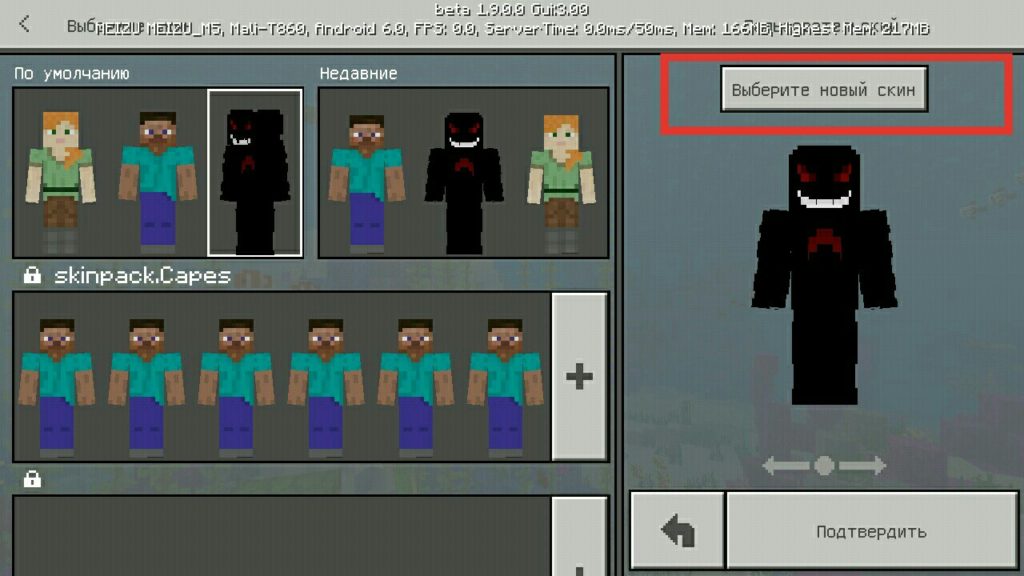






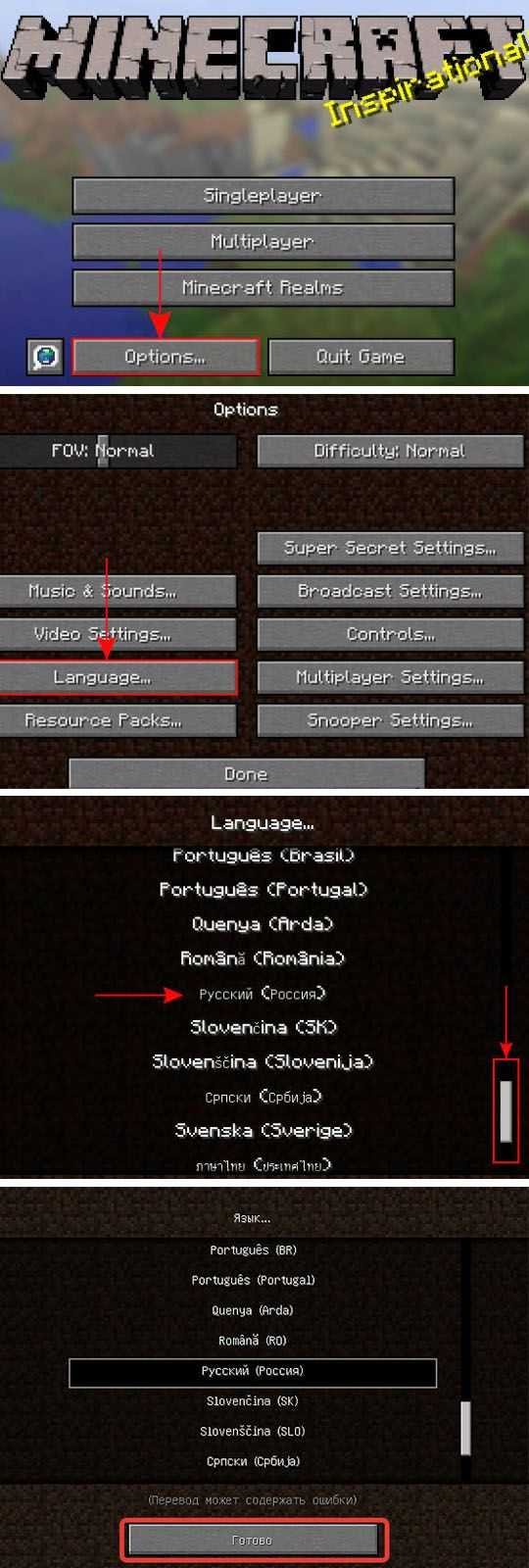
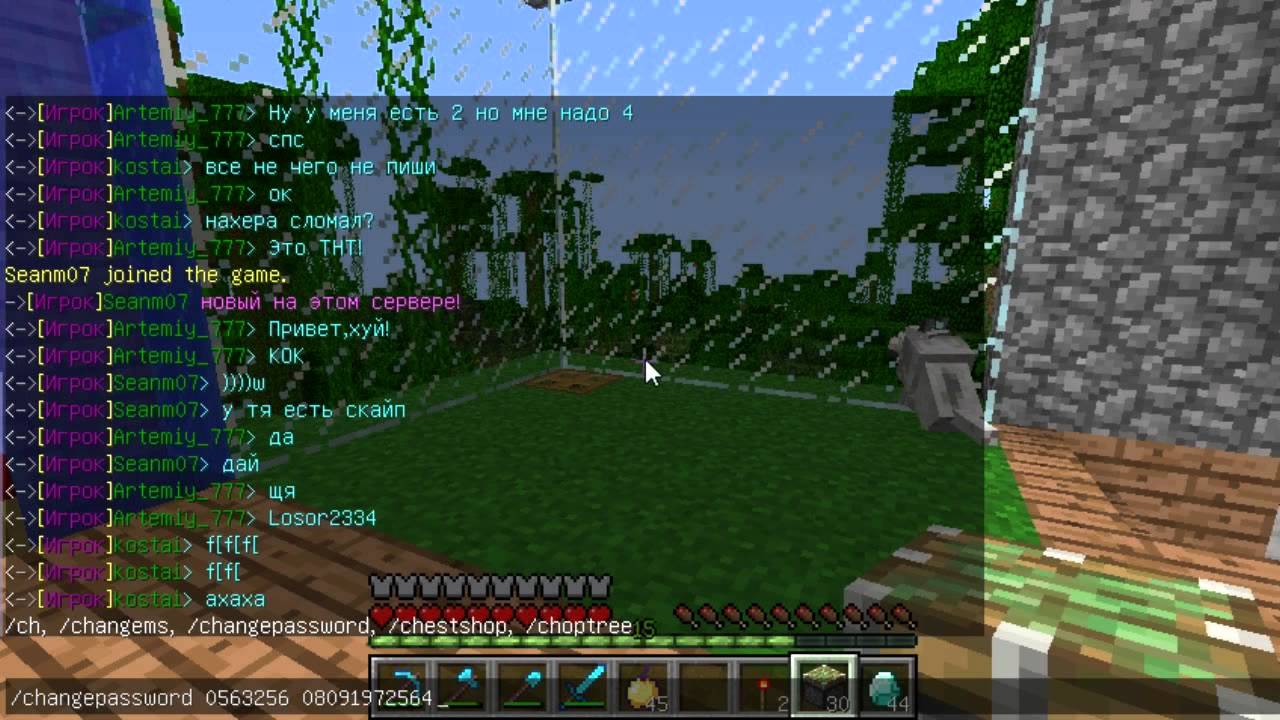

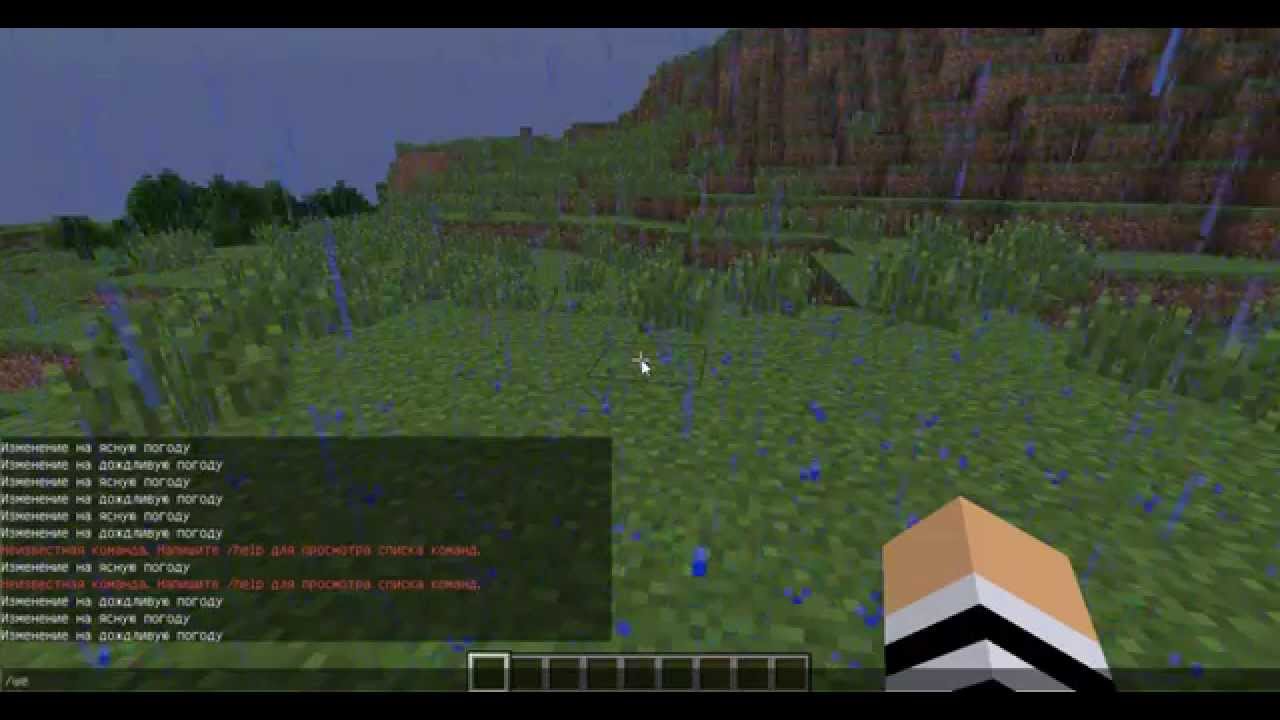



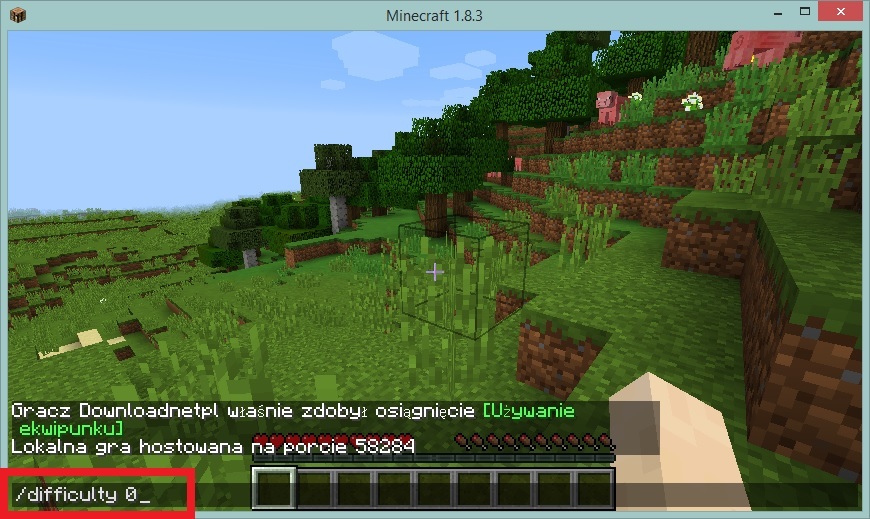
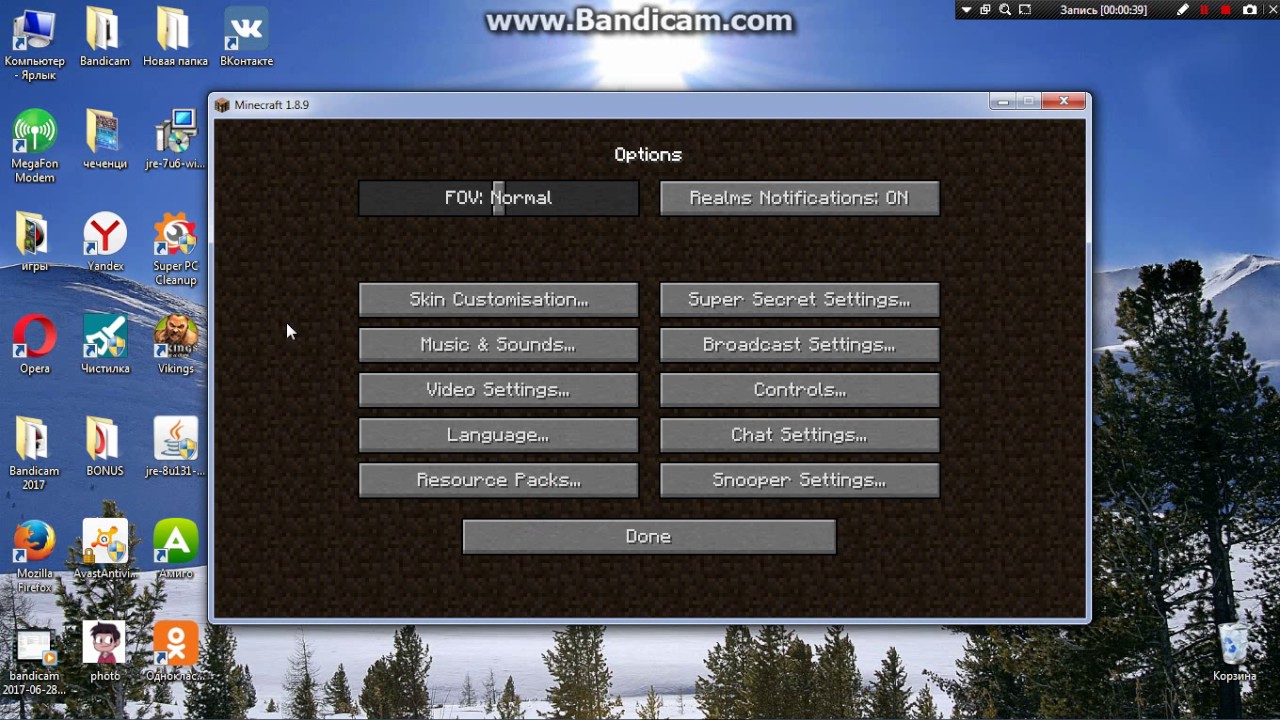

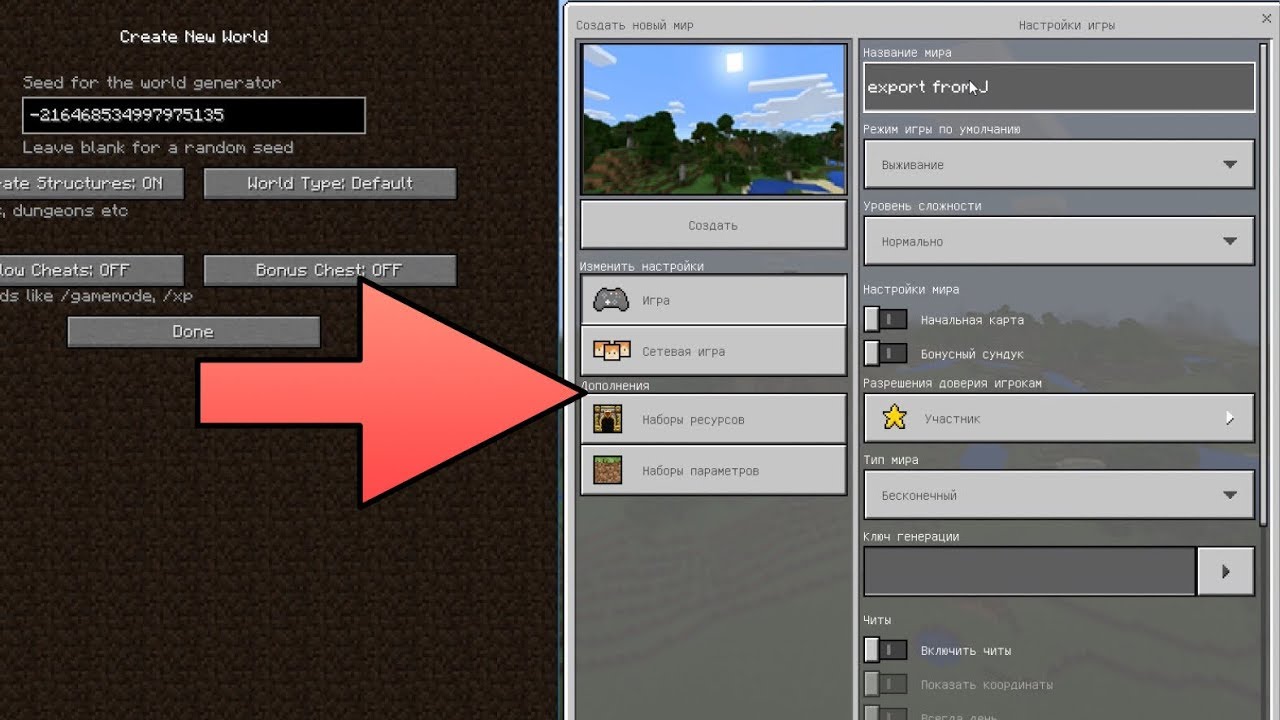

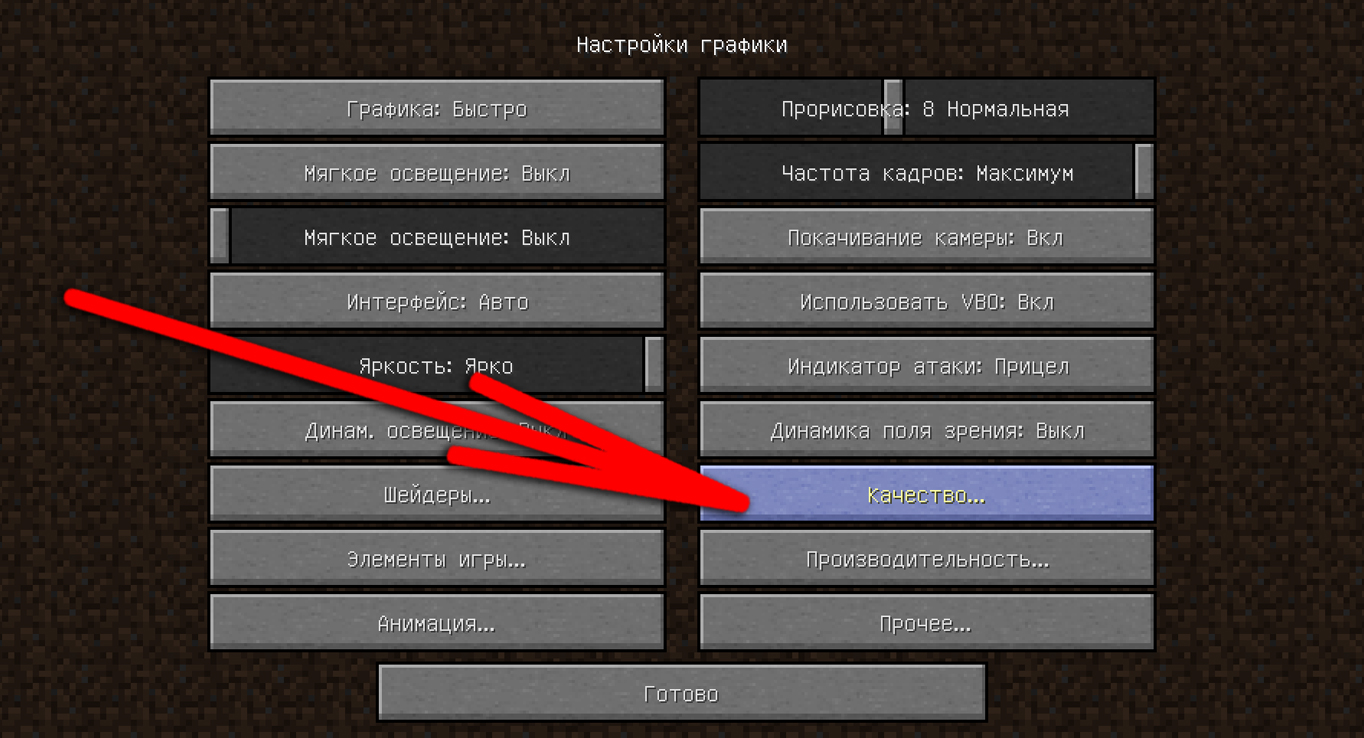



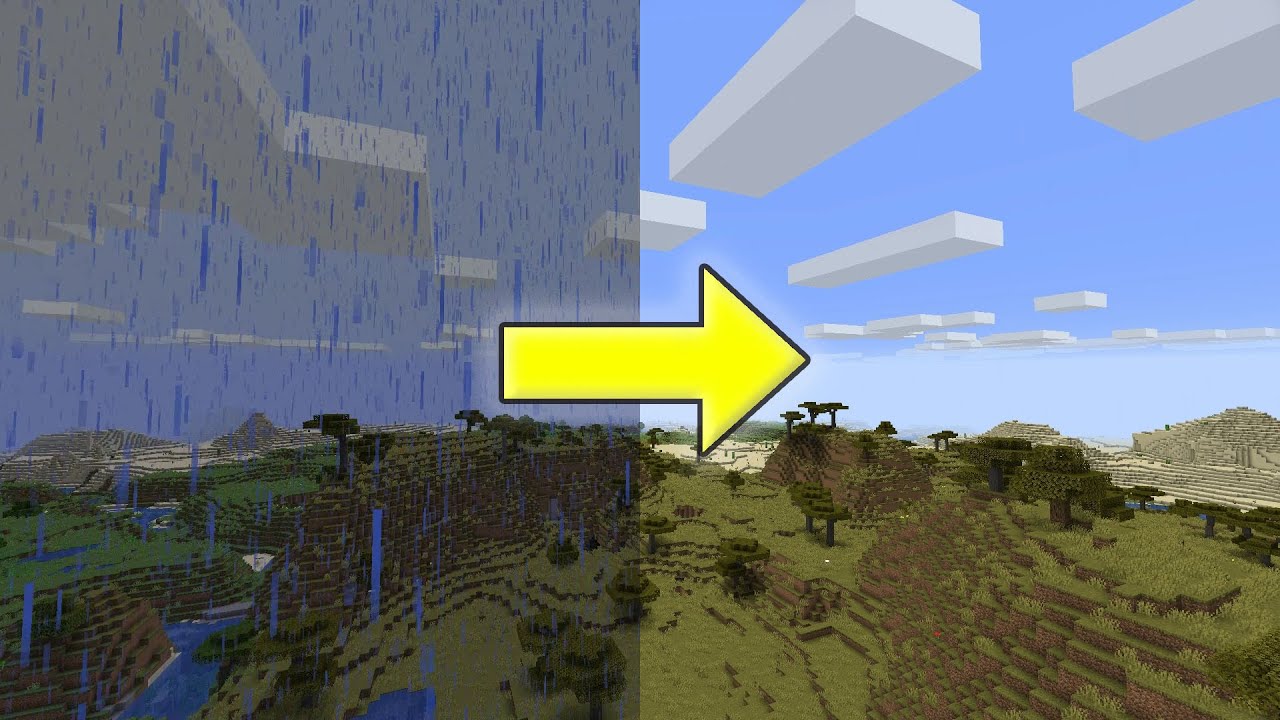


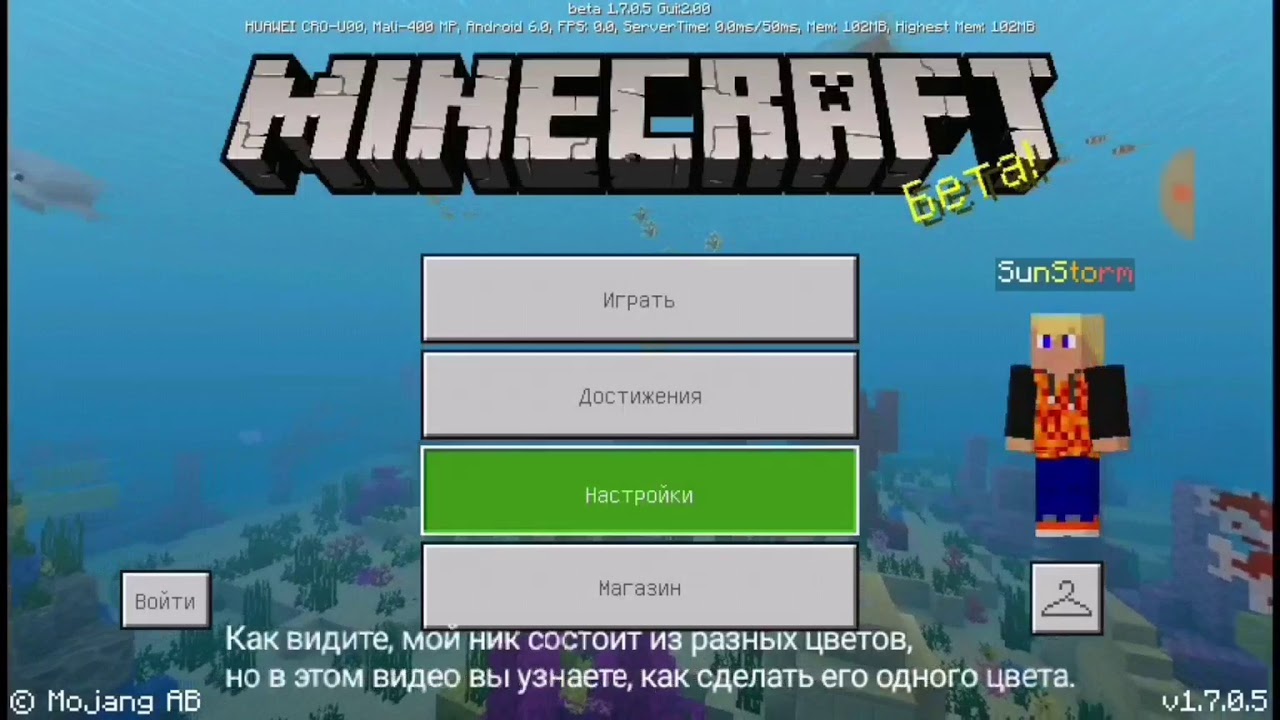




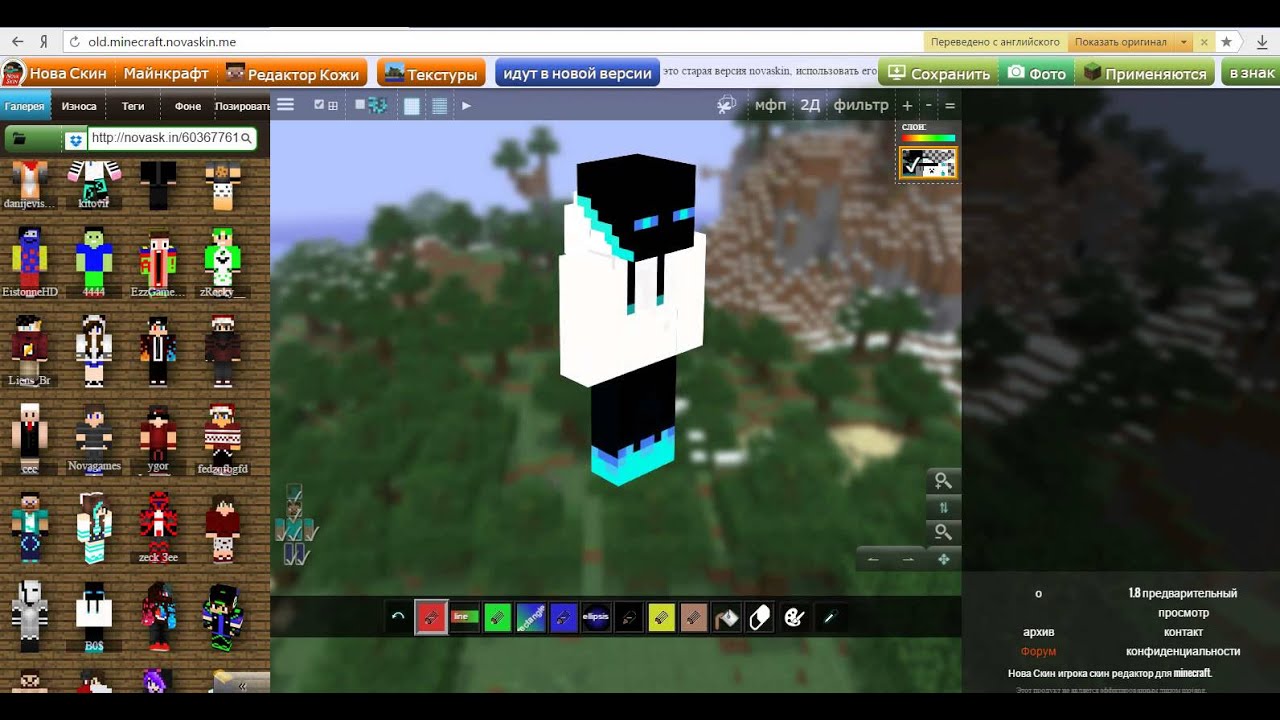




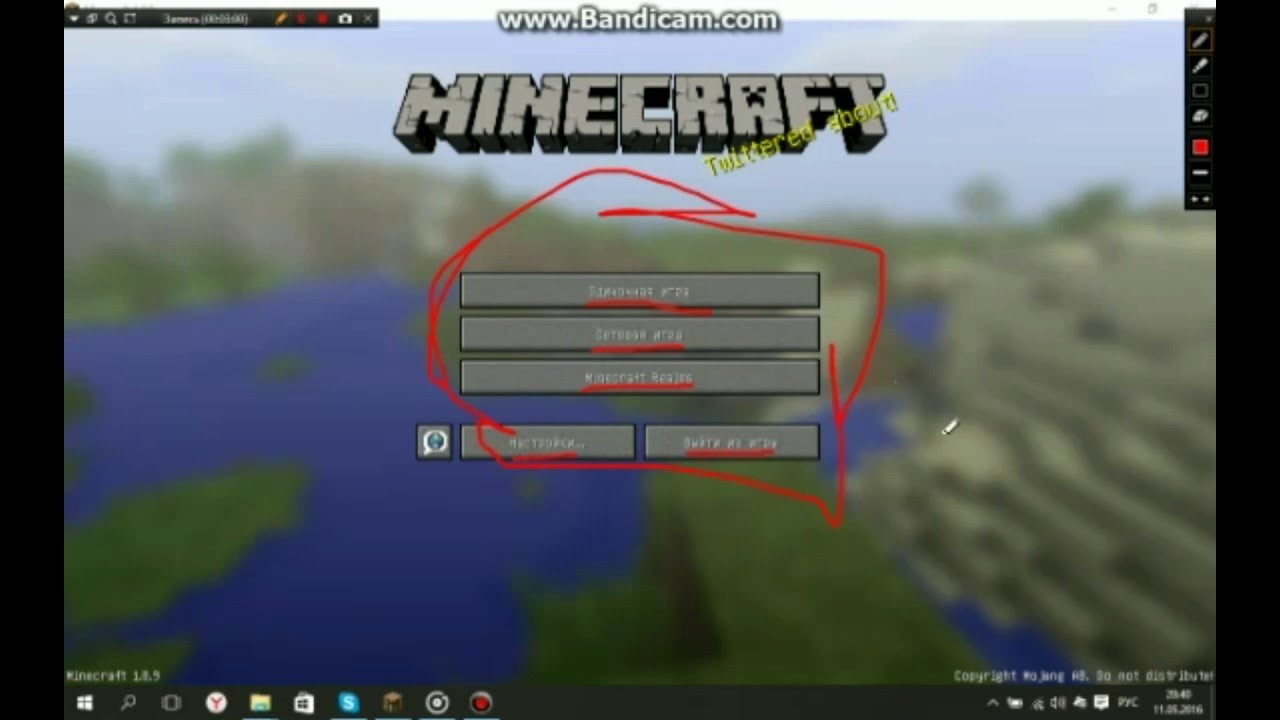
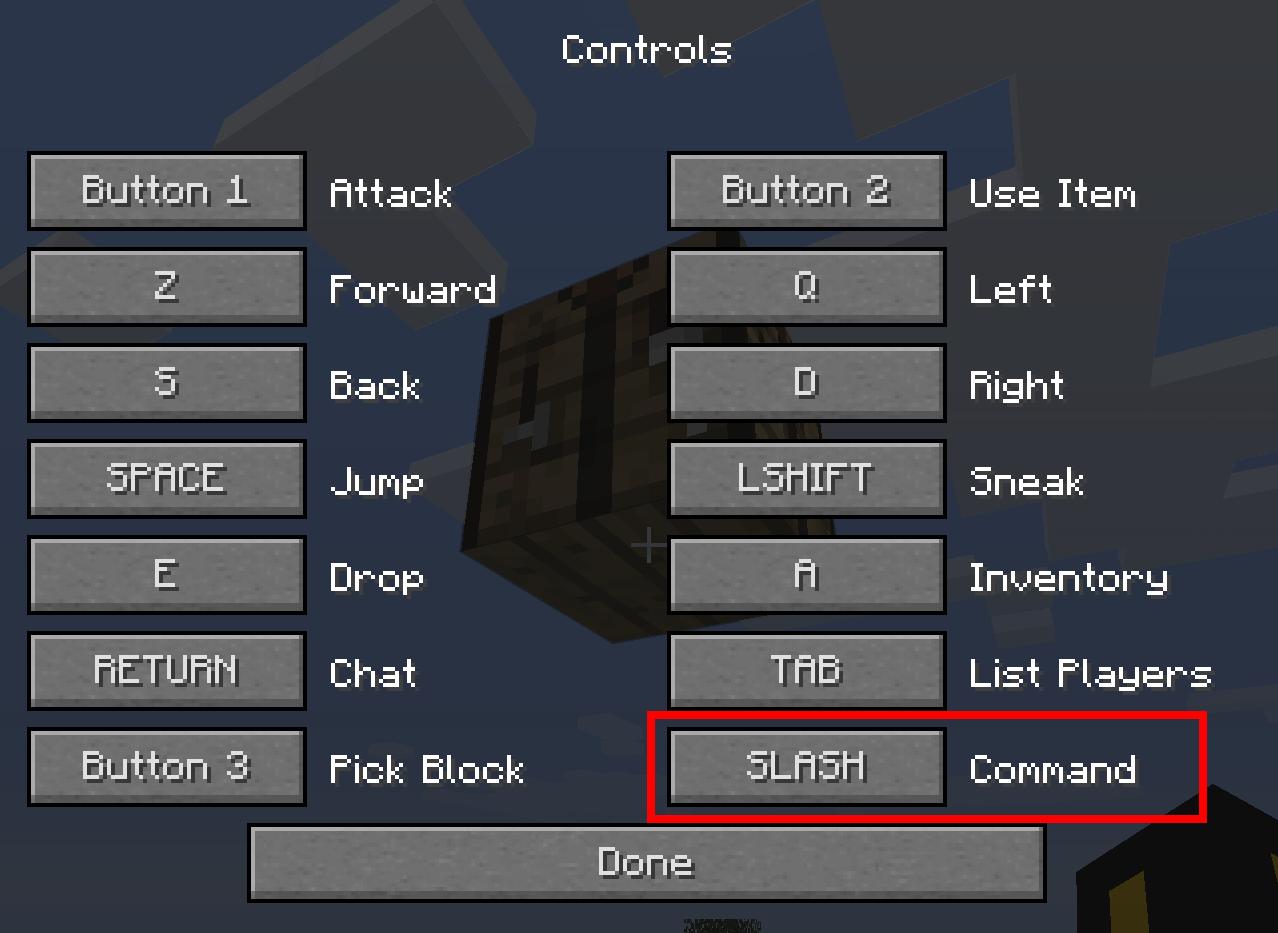

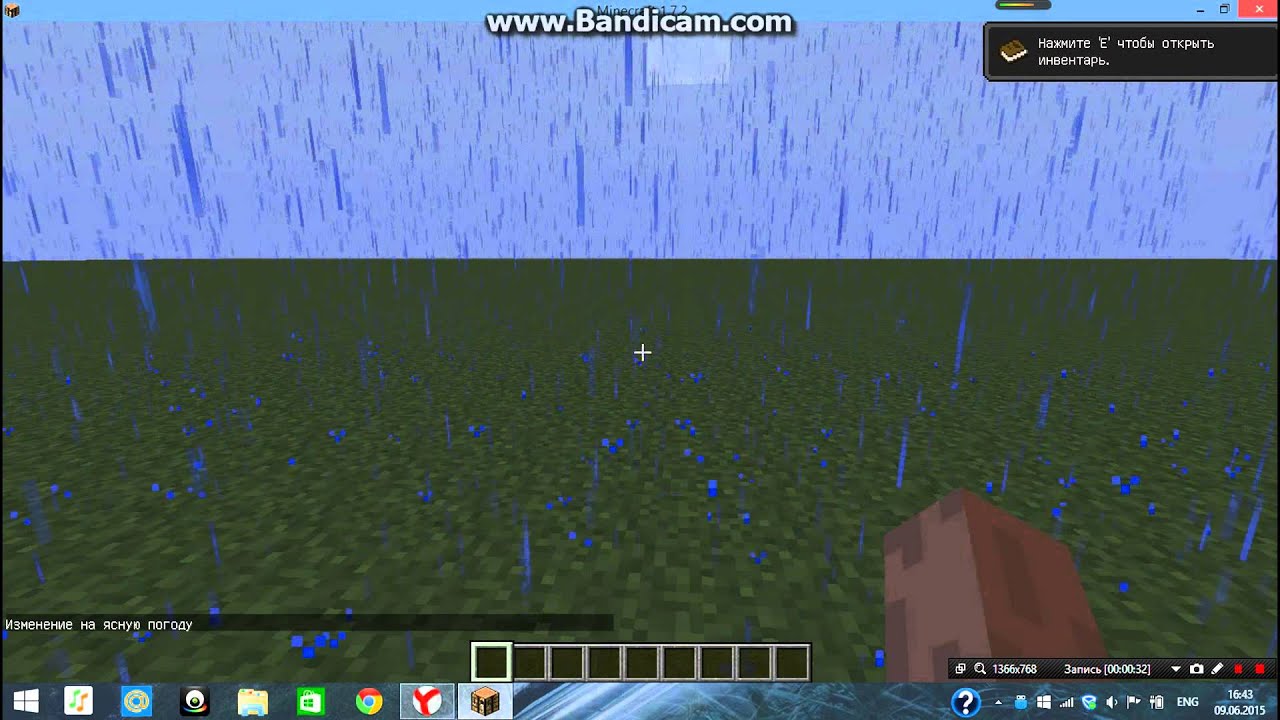



![Secret Agent Craft [1.6.4] / Моды для Майнкрафт / Minecraft Inside](https://media.forgecdn.net/attachments/360/410/2021-05-01_11.png)
![Ice Cream [1.6.4] / Моды для Майнкрафт / Minecraft Inside](https://minecraftin.ru/uploads/posts/2013-10/1380637896_2013-09-30_12.31.05.png)
![Guards [1.6.4] / Моды для Майнкрафт / Minecraft Inside](https://minecraft-inside.ru/uploads/files/2021-07/2021-07-14_20.4003.png)
![Umbrella [1.6.4] / Моды для Майнкрафт / Minecraft Inside](https://mcpe-space.net/uploads/posts/2023-12/1703172410_abandoned-house.jpg)
![TerraMine [1.6.4] / Моды для Майнкрафт / Minecraft Inside](https://static.wikia.nocookie.net/wuppysmods/images/3/33/2012-04-21_18.37.12.png)
![Rotten Flesh [1.6.4] / Моды для Майнкрафт / Minecraft Inside](https://i.imgur.com/828UQU0.png)
![Time Stopper [1.6.4] [1.6.2] / Моды для Майнкрафт / Minecraft Inside](https://minecraft-inside.ru/uploads/files/2018-08/2018_08_12_21.png)
![Entity ProximityDetector [1.7.4] [1.6.2] / Моды для Майнкрафт / Minecraft Inside](https://media.minecraftforum.net/attachments/89/812/635612410250807684.png)
![Power of the Elements [1.6.4] [1.6.2] / Моды для Майнкрафт / Minecraft Inside](https://cerenas.club/uploads/posts/2022-11/1669122994_cerenas-club-p-interer-komnati-v-maine-dizain-krasivo-28.jpg)
![Katana [1.6.4] [1.6.2] / Моды для Майнкрафт / Minecraft Inside](https://static.planetminecraft.com/files/resource_media/screenshot/1827/2018-07-06-16-45-21-1530917380_lrg.png)
![HandGun [1.6.4] [1.6.2] / Моды для Майнкрафт / Minecraft Inside](https://media.forgecdn.net/attachments/243/832/2019-01-03_11.png)
![Massive Trees [1.6.4] [1.6.2] / Моды для Майнкрафт / Minecraft Inside](https://www.wmlcloud.com/wp-content/uploads/2020/12/trees-do-not-float-mod-1-16-4-1-14-4-minecraft-mod-download-2.jpg)
![DaFoods [1.6.4] / Моды для Майнкрафт / Minecraft Inside](https://minecraft-inside.ru/uploads/files/2021-03/2021-03-21_17.21.42.png)
![Lighting Fix [1.7.2] [1.6.4] / Моды для Майнкрафт / Minecraft Inside](https://i.ytimg.com/vi/Xf4aPMBkjfE/maxresdefault.jpg)
![Team Crafted [1.6.4] / Моды для Майнкрафт / Minecraft Inside](https://mods-minecraft.com/wp-content/uploads/2023/12/Lush-Jungle-Map-min-300x169.jpeg)